A Symantec Endpoint Protection Antivirus telepítése, konfigurációja és eltávolítása

- 3324
- 39
- Virág István Kálmán
A Symantec Endpoint védelmi vírusát a Symantec kaliforniai vállalat fejlesztette ki, amely a Szovjetunió során az orosz piacon jelent meg. Most a termék nem sokkal alacsonyabb, mint a tűzfalak, mint a DR. Web és Kaspersky, és különösen gyakran használják a közös szerver által összekapcsolt vállalati számítógépek védelmére. Az alábbiakban elolvassa, hogyan kell telepíteni ezt a víruskeresőt, megérteni annak funkcióit vagy törölni, ha szükséges.

Symantec végpont védelme
Bármely víruskereső úgy van kialakítva, hogy megvédje a számítógépet a káros programoktól, de mindegyiknek megvan a saját funkciókészlete, amelynek célja a felhasználó számára a kényelmes munka biztosítása. A Symantec végpont védelme a következő képességekkel rendelkezik:
- A hálózati támadások megelőzése - A Sniffer nemcsak az adatbázisból származó vírusokat, hanem újakat is felismeri - elemzi a szoftver tevékenységét és megtanulja a rosszindulatú programokat a "viselkedésben". Emiatt a DOS, DDOS, ARP támadások, amelyek mind a vállalati, mind a személyi számítógépeknek vannak kitéve, blokkolva vannak.
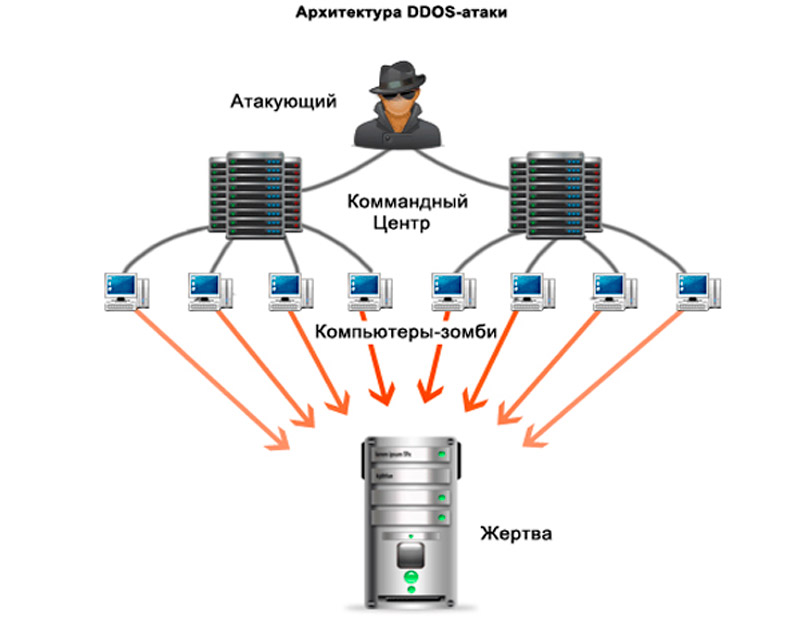
- Alkalmazásvezérlés - Antivirus a program fontos elemeihez való hozzáférést biztosítja a program fontos elemeihez: nyilvántartás, osztályok és funkciók gyűjteménye, fájlok, fájlok. A szabályt leírhatják, hogy ne felejtsük el, miért jelezték ezt, vagy hogy tájékoztassák a vállalati hálózat résztvevőit.
- Eszközök listája - Készíthet egy listát azokról az eszközökről, amelyek lehetővé teszik vagy tiltják a számítógéphez való csatlakozást: Windows esetén csak az eszköz típusát jelzik (modem, flash meghajtó, kemény lemezek t t. P.), és a Mac számítógépek esetében a berendezés modelljét emellett jelölik.
- A sebezhetőségek ellenőrzése - Antivirus észleli a hálózati kapcsolatok kiszolgáltatott helyeit, és megakadályozza az elleni támadásokat.
- Hírnév elemzése - Antivirus információkat gyűjt az ismeretlen programokról, amelyeket nem vírusként definiálnak, hanem furcsán viselkednek. Töltik fel az alapot a Symantec felhőn, majd később a fő tárolóba költöznek, ha veszélyesek. Ez a mechanizmus lehetővé teszi, hogy azonnal megszakítsa a kétes fájl betöltését.
- Gépi elemzés - lehetővé teszi a fájl minden ütemének szétszerelését, és megérteni, hogy tartalmaz -e fenyegetést vagy sem.
- "Sandbox" - A lágyított vírusok jelenlétének igazolására javasoljuk, hogy csomagolja ki őket, és elindítsa őket egy speciális környezetben - az úgynevezett "homokozó", az operációs rendszer helyettesítése. Ilyen módon ellenőrizheti az ismeretlen vagy gyanús programokat nem megerősítetlen forrásokból.
- Az antivírus egy standard védő, amely folyamatosan és igény szerint ellenőrzi a fájlokat és a rendszert, védi az e -mailt, a deleys -t, gyógyítja vagy izolálja a fertőzött fájlokat. A legfrissebb frissítés javította a vírus felismerését a járművezetőkben.
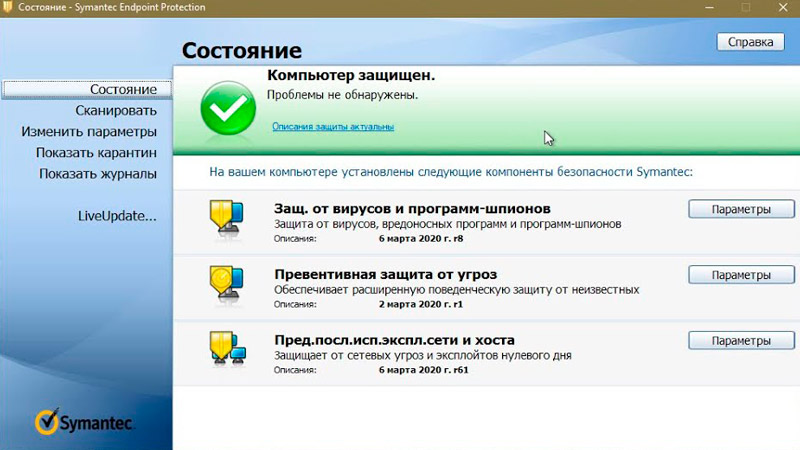
- A biztonsági politika problémáinak ellenőrzése és kiküszöbölése - Az antivírus a tűzfal munkáját is figyelemmel kíséri, a frissítési csomagok, a programfrissítések és az operációs rendszer telepítését, megoldást kínál a velük felmerülő problémákra.
- LiveUpdate -egy beépített víruskereső önellenőrzési szolgáltatás, amely lehetővé teszi az adatbázisok relevanciájának fenntartását és a frissítések automatikus betöltését.
- Integráció a Symantec analitikai szolgáltatásokkal - átadja a hálózat adatát, és azonosítja a lehetséges támadásokat, és helyszíni és alkalmazások hírnevét is jelent.
Hogyan lehet letölteni és telepíteni egy védőt
Az antivírus telepítése nem különösebben nehéz:
- Töltse le a terjesztést a hivatalos weboldalon: válassza ki, hogy hány eszközt kell megvédenie, és milyen időszakra, majd fizessen az előfizetésért, és kapja meg az aktiválási kulcsot (E -Mailbe érkezik).
- Kövesse a letöltési kezelő utasításait a víruskereső helyének beállításához: Ne felejtsd el egyetérteni a termék használatának szabályaival, jelölje meg az Ön számára kényelmes nyelvet, írja be a beérkezett kulcsot.
- A program megkérdezi, hogy szeretné -e telepíteni a Symantec által biztosított egyetlen szervert, vagy van egy alternatívája. Ha nem tudja, mit válasszon, akkor álljon meg az első lehetőségnél.
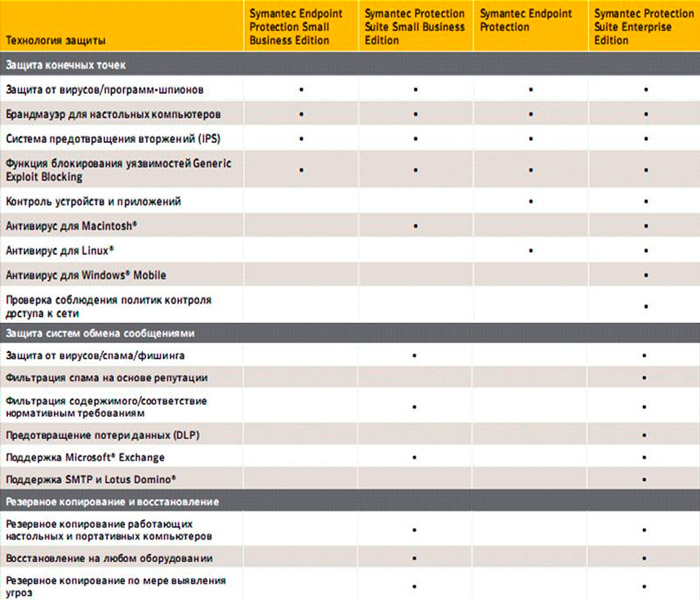
A Symantec Endpoint Protection Manager konfigurálása:
- A telepítés után kezdje el a vírus vírusát.
- Vigyázzon a Management Server konfigurációs varázsló ablakra: Itt meg kell határoznia az adminisztráció adminisztrációját és a szükséges funkciók halmazát.
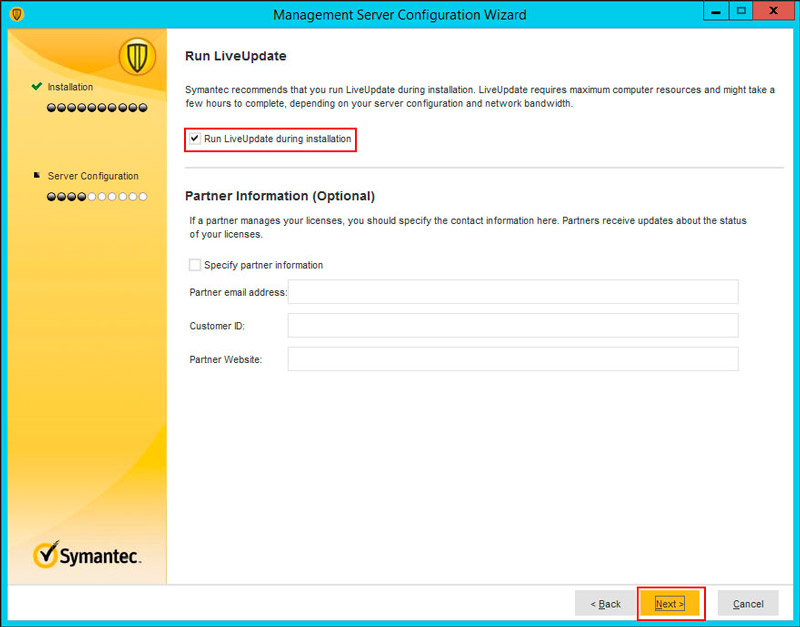
- A Webhely ablak típusában válassza ki a legelső mondatot.
- A szekció szerverinformációiban mindent hagyjon, ahogy van.
- Adjon hozzá egy speciális jelszót a titkosítási jelszó szakaszba, hogy komoly hibák esetén regenerálódjon.
- Az adatbázis -kiszolgáló kiválasztása ablakban válassza a beágyazott adatbázis lehetőséget.
Az ügyfél szoftverének beállítása és telepítése
Most elemezzük, hogyan lehet beállítani az antivírus telepítését a számítógépes beosztott számítógépekre a központi szerverre:
- Nyissa meg a "Ügyfelek" fület, majd kattintson a "Hozzáadás" gombra.
- Ezután megnyílik egy újabb „telepítési mester” ablak, amelyben ki kell választania a "Új csomagot hozni" válasszon.
- A "Csomagok telepítése" sorban ki kell választania az operációs rendszert, és a "Csoport" sorban - az összes számítógép által vezérelt számítógép.
- A "Funkciókészletek telepítése" szakaszban kiválaszthatja az összes alkatrész vagy az egyes lehetőségek teljes telepítését.
- Válassza ki a telepítési lehetőségeket:
- A címzett e-mailben kap egy terjesztést;
- Valós időben a kiválasztott összetevőket a megadott számítógépre telepítik egy internetkapcsolat segítségével;
- Eloszlás alakul ki, amelyet egy USB flash meghajtón lehet menteni, és manuálisan beállítani.
- Az előnyben részesített módszertől függően cselekedjen a beépített bot tippjeire.
Antivirus eltávolítása
A Symantec végpont védelmével kapcsolatos másik fontos kérdés az, hogyan lehet törölni a programot. Ezt akkor kell megtenni, ha a szóban forgó szoftver valamilyen okból nem felel meg a felhasználónak, vagy a tervek szerint más védelmi eszközöket használnak.
Most elemezzük a Symantec végpont védelmét: A fentiek szerint az antivírusokat teljesen el kell távolítani a számítógépről, különben az alkatrészek ütköznek egy másik védővel. A Symantec végpont védelme eltávolítja a terméket, de a fennmaradó töredékeket egy speciális programmal kell megtisztítani:
- Nyissa meg a "Vezérlőpultot" (ha van Windows 10, akkor válassza ki a klasszikus alkalmazást, mint a 7. verzióban).
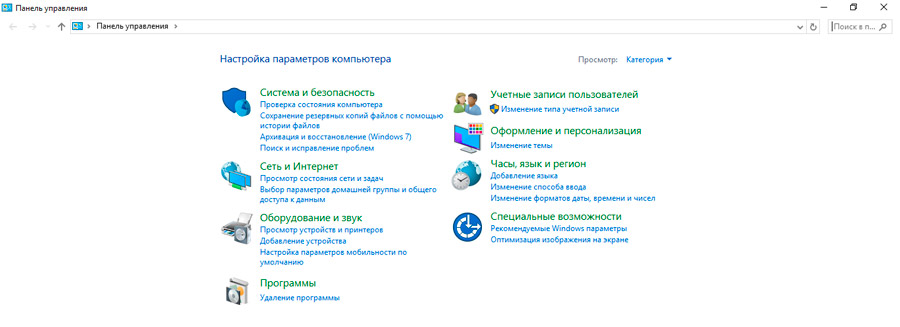
- A "Programok törlése" szakaszban válassza az Antivirus lehetőséget a listából, és várja meg, amíg a Deinstal végződik.
- Töltse le a CCleaner vagy egy hasonló alkalmazást, és elemezze a nyilvántartást, majd tisztítsa meg a talált rekordokat.
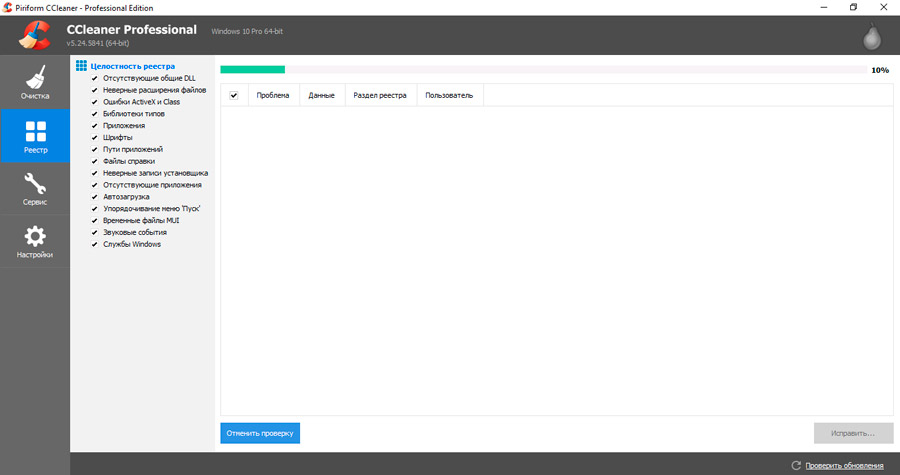
Ez nem az egyetlen, és nem a leghatékonyabb módja annak, hogy deinstall. Mert annak érdekében, hogy végre megszabaduljon a víruskereső program által hagyott összes nyomtól, ajánlott az eltávolítási egyik alternatív módszert használni.
A vírus vírusát a következő módon távolíthatja el, nem számítva a Standard Windows eszközt:
- Symdiag használata;
- PowerShellen keresztül;
- a Microsoft -től a nem betrayalisok kijavításának eszköze;
- CleanWipe program.
Érdemes megjegyezni, hogy a PowerShell az adminisztrátor jogaira vonatkozik, míg a bemutatott módszerek többi részét a hétköznapi felhasználók használhatják.
Szimdiag
Itt egy segédprogramról beszélünk, amelynek teljes neve úgy hangzik, mint a Symantec diagnosztikai eszköz. Különleges eszköz a Symantec műszaki támogatásához.
Ez a segédprogram lehetővé teszi a diagnosztikát, alkalmazza a víruskereső program korrekcióit. Releváns, ha egy szabványos eltávolító eszköz használatakor próbálkozás következik be.
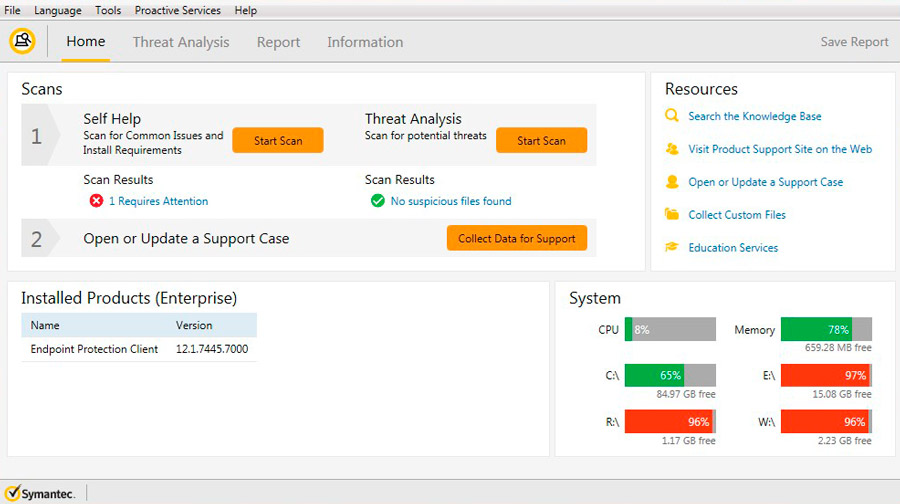
A felhasználónak a következőket kell tennie:
- Töltse le a segédprogram aktuális verzióját;
- Indítsa el az eszközt;
- elfogadja a licencszerződést;
- Nyissa meg a "szkennelés" részt;
- Ezután lépjen a "független döntés" kategóriájába;
- Ott kattintson a "Run Scan" -ra;
- Válassza ki az eltávolított víruskereső vírusát, majd kattintson a "Next" gombra;
- Várja meg a diagnózis eredményét;
- Meg kell javítani azokat a problémákat, amelyeket a hasznosság észlel;
- Töltse le újra a számítógépet.
Az esetek túlnyomó többségében, ezt követően, a vírus nélküli problémamentes módon szokásos módon eltávolítják.
Powershell
A következő opcióhoz a PowerShell elindításához szükséges az adminisztrátor jogai. A következő parancsot itt kell felírni:
(Get -wmiobject -class win32_product -filter "name = 'symantec végpont védelem'" -Computername . ).Eltávolítás ()
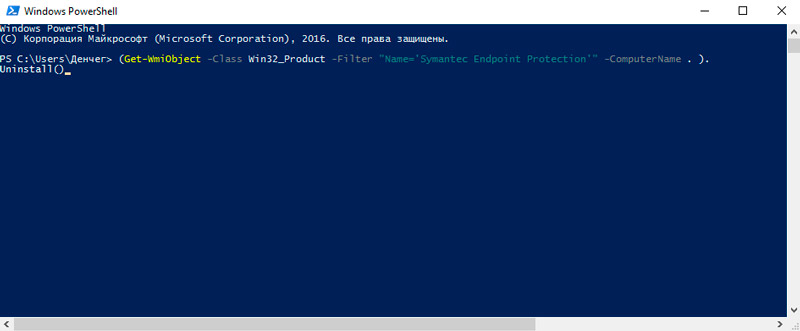
Fontos megjegyezni, hogy a ComputerName és a pont előtt meg kell írnia a saját számítógépének nevét. Például a csapat ez a része úgy fog kinézni, mint -computername Shaark2. ).Eltávolítás ().
Az eltávolítás mennyi ideig tart, közvetlenül egy adott számítógép sebességétől függ.
Ha a returnValue vonalával szemben lévő eljárás végén 0 lesz, ez azt jelzi, hogy a víruskereső program sikeres eltávolítását végzi.
A problémák kijavításának eszköze
Ez a Microsoft eszköz lehetővé teszi az összes probléma kiküszöbölését, amely a számítógépeken és a laptopokon a Windows operációs rendszer telepítésével és eltávolításával kapcsolatos összes problémával és eltávolításával kapcsolatban.
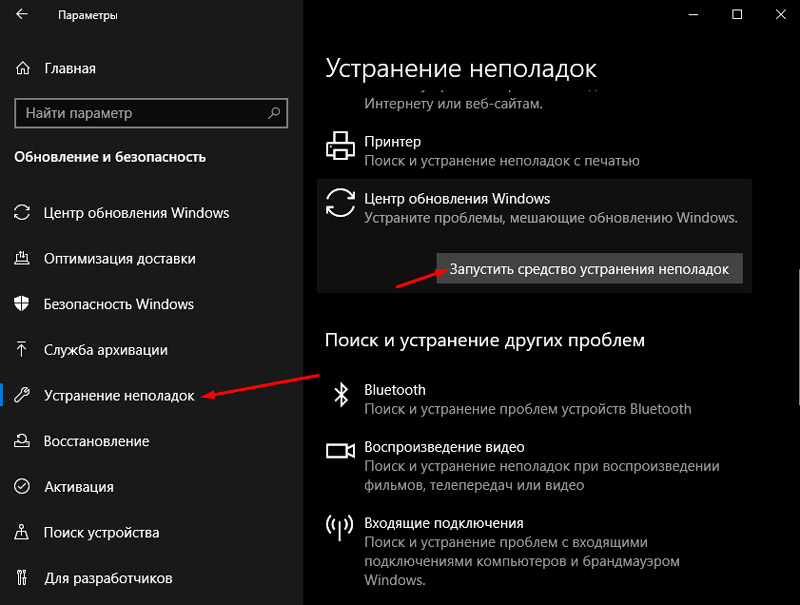
Egy ilyen hasznosság segít, ha a vírus vírusának eltávolítása blokkolva van:
- A munka érdekében először le kell töltenie és el kell indítania a Microsoft segédprogramot, amely elérhető a fejlesztő hivatalos weboldalán;
- Miután elindította ezt az eszközt, kattintson a nyitott „Következő” ablakba;
- majd a "Törlés" szakaszhoz;
- A programok listájából ki kell választania a távoli víruskeresőt;
- Erősítse meg a program törlésének és törlésének szándékát.
Ha a folyamat végén látja a "rögzített" feliratot, akkor a vírus vírusát sikeresen eltávolították a számítógépről.
A segédprogram bezárásakor csak az eszköz újra kell indítania.
Tisztítószer
Ez egy speciális hivatalos segédprogram, amelyet a Symantec fejlesztett ki. Kifejezetten a fejlesztő termékeinek eltávolítására használják. Ugyanakkor a Symantec műszaki támogatása megjegyzi, hogy a CleanWipe segédprogramot csak szélsőséges esetekben igénybe veszik, amikor a szokásos eltávolítási módszerek nem működnek.
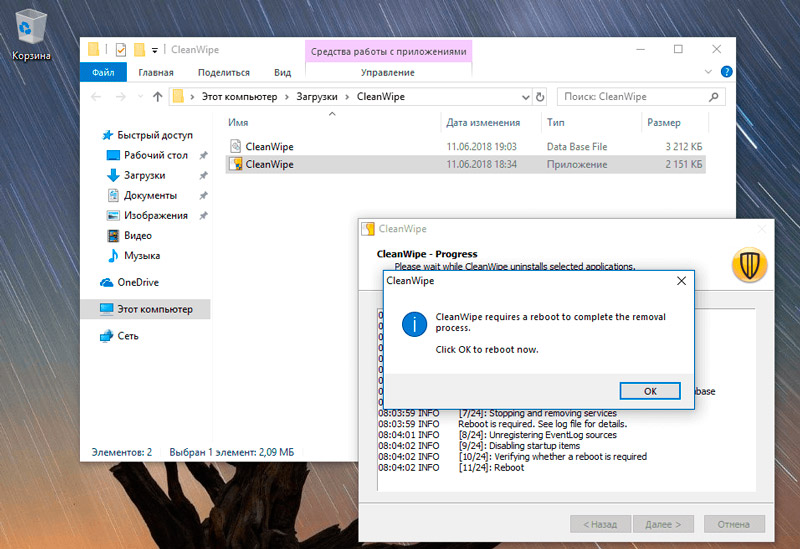
Fontos az is, hogy a segédprogram legfrissebb verzióját használjuk. Ha hosszú ideig letöltötte, látogasson el a hivatalos weboldalra, és töltse le a program friss verzióját.
A felhasználók megjegyzik, hogy a CleanWipe csak az új verziói törölhetik magának a víruskereső program régebbi verzióit. A nemrégiben frissített vírusos vírusok eltávolítását azonban nem javasoljuk egy régi segédprogrammal, mivel az eredmény kiszámíthatatlan lehet.
A segédprogrammal való munka rendkívül egyszerű. Ehhez szükséged van:
- Töltse le a segédprogramot, és indítsa el;
- elfogadja a licencszerződést;
- Nyissa meg a CleanWipe ablakot;
- Lépjen a "Termékek" szakaszba (termékek);
- Válasszon egy olyan programot, amelyet törölni kell;
- Kattintson az Ügyfélszoftver elemre, és nyomja meg a "Next" gombot;
- Várja meg az eltávolítási folyamatot;
- vállalja, hogy újraindítja a számítógépet;
- Az újraindítás utáni segédprogram újra megnyílik;
- Egyetért a módosításokkal;
- Nyissa meg a CleanWipe ablakot és az előrehaladási részt, ahol a "Next" gombra kell kattintania.
Erre az antivírus program teljes eltávolítása befejeződött. Maga a segédprogram ajánlott, hogy azonnal eltávolítsa a szokásos eszközöket.
Ideiglenesen letilthatja a Symantec -et is, ha zavarja.
A program deaktiválása után a felhasználó számítógépén marad, de ugyanakkor nem fog forrásokat fogyasztani, és szükség esetén felhasználható.
Ami a Symantec végpont védelmét a számítógépen való kikapcsolásról illeti, akkor itt minden nagyon egyszerű. Ehhez keressen egy ikont a logójával a "Feladatok paneljén", kattintson a Manipulátor jobb gombjára, és válassza a "Kapcsolja ki a védelmet". Ne feledje, hogy ebben az időben a számítógép veszélyben van.
A Symantec Endpoint Protection egy meglehetősen népszerű és nagyon hatékony vírusellenes program. Igen, sok méltó versenytársa van, amelyeknek mindegyikének megvan a maga előnye és hátránya. Válassza ki ezt a szoftvert, vagy sem, mindenki személyesen van.
- « RegSVR32.Az EXE betölti a probléma megoldásának okai és módszereinek processzorát
- IMO, mint az egyik legjobb új hírvivő, a konfiguráció és a használat eljárása »

